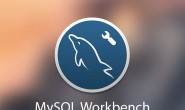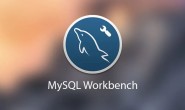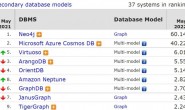Centos7下安装AMP,7.0+版本PHP,5.7版本Mysql和Apache
安装apache服务器,直接yum安装
#yum install -y httpd
看到Complete!表示安装完成,
#sudo systemctl enable httpd --启动服务器时自动启动apache服务 #sudo systemctl restart httpd --重启apache服务 #sudo systemctl status httpd --查看apache状态
看到
Active: active (running) since Tue 2020-03-03 22:49:12 CST; 7s ago时,表示服务已经启动。
查看监听端口,默认监听80端口
# netstat -an | grep :80 tcp 0 0 0.0.0.0:80 0.0.0.0:* LISTEN tcp 0 0 172.31.77.85:58738 100.100.2.148:80 TIME_WAIT tcp 0 0 172.31.77.85:55992 100.100.30.25:80 ESTABLISHED
防火墙开启端口
#iptables -I INPUT -p tcp --dport 80 -j ACCEPT
apache服务器安装完成。
可以修改apache下默认首页路径,默认路径在/var/www/html/下,如果首页默认为index.php,需要修改/etc/httpd/conf/httpd.conf ,添加index.php在index.html前面,并重启apache
<IfModule dir_module>
DirectoryIndex index.php index.html
</IfModule>
同时,需要对/var/www/html/下项目文件进行赋权,apache服务默认的用户和角色均为apache,切换到/var/www/html/
#chmod 775 ./* #chown -R apache:apache ./*
至此,apache可以正常读取并操作项目。
安装7.0PHP服务
下载7.0php安装源
rpm -Uvh https://dl.fedoraproject.org/pub/epel/epel-release-latest-7.noarch.rpm
rpm -Uvh https://mirror.webtatic.com/yum/el7/webtatic-release.rpm
yum开始安装php
yum install -y php70w.x86_64 php70w-cli.x86_64 php70w-common.x86_64 php70w-gd.x86_64 php70w-ldap.x86_64 php70w-mbstring.x86_64 php70w-mcrypt.x86_64 php70w-mysql.x86_64 php70w-pdo.x86_64 -y
yum install php70w-fpm php70w-opcache -y
看到Complete!表示安装完成。
systemctl start php-fpm --启动php-fpm
systemctl enable php-fpm --设置开机启动
#php -v --查看php版本
至此php安装完成。
安装5.7Mysql服务
#yum -y install wget
在根目录创建software目录,并切换到software目录,下载远程5.7mysql安装源
#mkdir /software #cd /software
下载远程mysql安装源
#wget https://dev.mysql.com/get/mysql57-community-release-el7-11.noarch.rpm
下载完成后,开始安装
#yum -y localinstall mysql57-community-release-el7-11.noarch.rpm
#yum -y install mysql-community-server
看到Complete!表示安装完成。
systemctl start mysqld systemctl enable mysqld systemctl daemon-reload systemctl status mysqld
看到Active: active (running)便是启动成功。
more /var/log/mysqld.log | grep password
可以看到mysql安装时root给的默认密码为qrlS!BIeB7Wz,
A temporary password is generated for root@localhost: qrlS!BIeB7Wz
登陆mysql 并修改密码和权限信息
#mysql -uroot -p Enter password:密码
第一次登陆mysql,必须修改root密码,要求含有大小写和特殊字符,不少于8位
mysql> ALTER USER 'root'@'localhost' IDENTIFIED BY 'itZoo2020@'; Query OK, 0 rows affected (0.00 sec)
给root远程登陆权限,并退出
mysql> GRANT ALL PRIVILEGES ON *.* TO 'root'@'%' IDENTIFIED BY 'itZoo2020@' WITH GRANT OPTION; Query OK, 0 rows affected, 1 warning (0.01 sec) mysql> exit
如果防火墙开着,则开启3306端口,并重启防火墙
firewall-cmd --zone=public --add-port=3306/tcp --permanent firewall-cmd --reload
至此,mysql安装完成。